最近有Win7用户反映,由于之前在电脑上创建了很多个用户账户,但由于有些账户并不常用到,所以想要删除掉,但又苦于不会,为此非常烦恼 。那么,Win7怎么删除用户账户呢?接下来,小编就来教教大家Win7删除用户账户的方法 。
方法/步骤
【win7如何添加开机启动项 win7开机有两个用户怎样删除】方法一:
1、开始---》控制面板;

文章插图
文章插图
2、添加或删除用户账户;

文章插图
文章插图
3、选择要删除的账户;

文章插图
文章插图
4、删除账户;
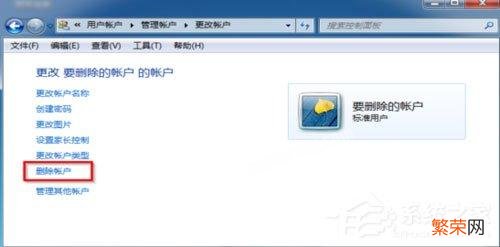
文章插图
文章插图
5、删除文件;
6、删除账户

文章插图
文章插图
7、好了 。

文章插图
文章插图
方法二:
1、右键“计算机”---》管理;

文章插图
文章插图
2、找到“用户”;
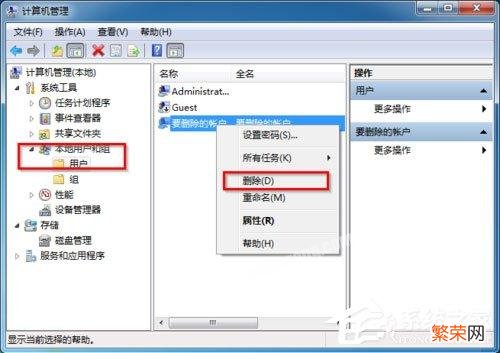
文章插图
文章插图
3、选择“删除”;

文章插图
文章插图
4、好了,删除成功了 。
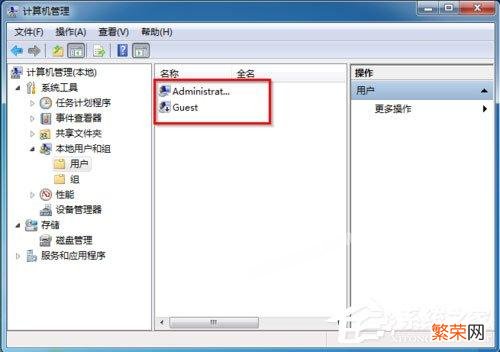
文章插图
文章插图
以上就是小编教给大家的Win7删除用户账户的具体方法,按照以上方法进行操作,就能轻松将不常用的用户账户删除掉了 。
- 电脑如何自动调节亮度 笔记本自动调节亮度的关闭教程
- 如何正确的保存饺子皮 如何正确的保存饺子皮视频
- 腌好的鹅蛋如何保存不会坏 腌好的鹅蛋如何保存
- win10系统设置开机密码 win11如何取消开机选择系统
- 苹果14强制关机重启教程 苹果手机如何强制关机
- ?求职时如何回答辞职原因
- 如何判断睡得好不好?
- 励志的创业成功故事分享,看这青年是如何创业的
- 40+女性如何穿衬衫时尚又减龄?试试“一衣多用”的搭配,超实用
- 如何防止跑鱼?先搞清楚跑鱼的2大原因
